ps舞蹈主题海报
时间:2024-02-28 14:15作者:下载吧人气:39
本教程中我们主要是利用各种光线设计,和碎裂的空间素材,来设计出跳跃动感的画面,将照片处理创作成海报效果。
最终效果 

1创建一个新的文件大小为1000*1000像素,背景为黑色。下载一个云笔刷,设置笔刷的不透明度和流量为20-30%在画布上绘制,如图所示 
复制一层使用“自由变换”工具进行调整,如下所示 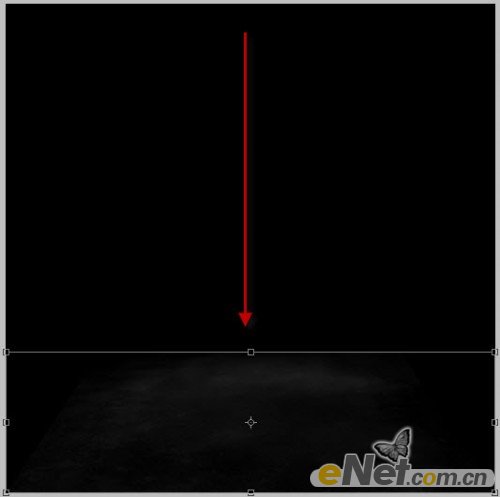
在自由变换框中点击鼠标右键,在弹出的菜单中选择“透视” 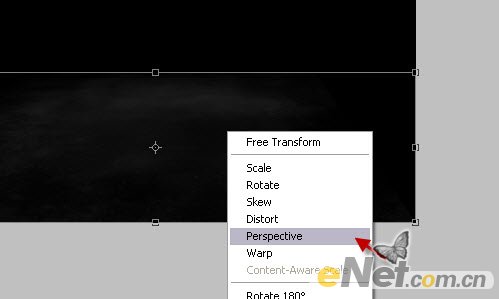
照下图选择角度 
使用“橡皮擦”将一些多余的边缘消除掉 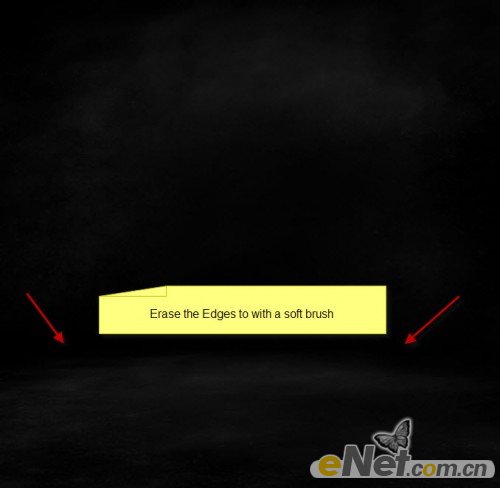
这里我增加了一些纹理来丰富背景的画面 
2.打开人物照片,将她粘贴到画布上,调整适当的大小与位置 
点击“滤镜>锐化>智能锐化”如下图设置 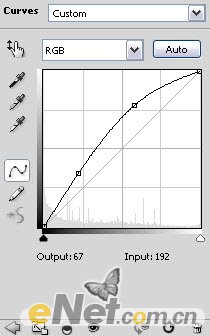
点击图层面板下方的“创建新的图层或调整图层”添加下列调整层
黑白-将这一层的混合模式设置为“强光”
曲线 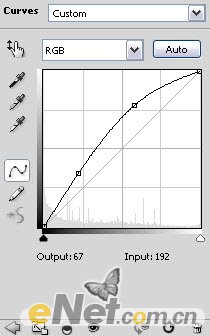
自然饱和度 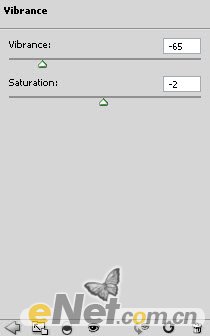
得到如下效果 
复制人物图层,并拖动到图层的顶端,使用“滤镜>画笔描边>喷溅”如下图设置 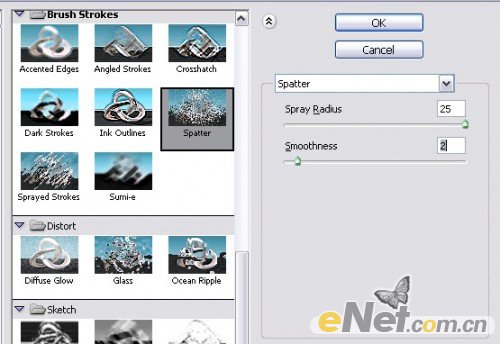
这时候发现女孩被我们弄得浑身破碎,这样当然不好,所以要给她加个“图层蒙版”用画笔将她的一部分不需要碎裂的地方涂抹出来 
通过涂抹这时候你看见她的胳膊腿已经正常,但是别的地方也达到了我们的要求,将图层的混合模式设置为“强光” 
3.复制人物原始层,将她拖动到最上面一层,使用“滤镜>模糊>动感模糊”并如下设置 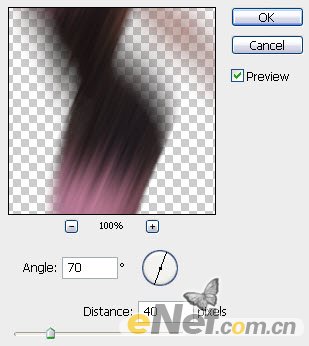
在运动模糊层添加图层蒙版,适当调整不透明度与流量如下图涂抹 
改变图层混合模式为“颜色” 
注:你可以复制这个模糊层几次,让肉体有种模糊的效果
4.来制作一些抽象的线条,首先关闭除了背景以外的所有图层可视。使用钢笔工具绘制如下线条 
设置画笔3-5px,在钢笔模式下点击右键,在弹出的菜单中选择“描边路径” 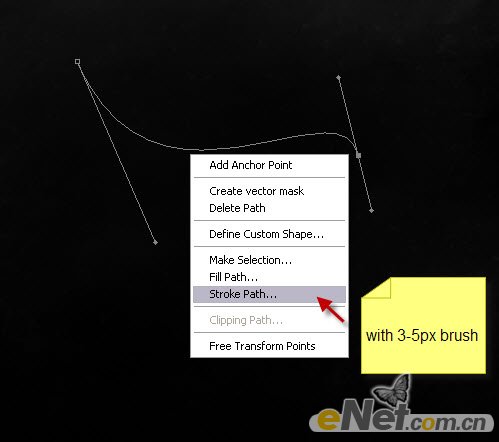
在弹出的对话框的复选框上打钩,选择模拟压力 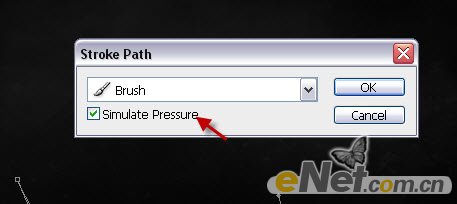
你将得到如下效果 
复制这个线条层,选择“滤镜>模糊>高斯模糊”如下设置 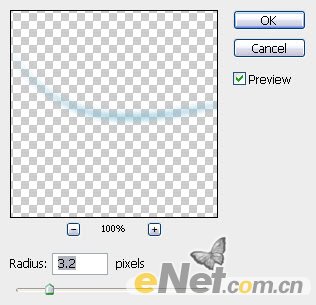
得到如下效果 
将两个线条层合并,在复制合并的线条层一次,将层的混合模式设置为“强光”可以得到如下效果 
多次复制,并使用“自由变换”工具调整大小和位置,如下图放置 
5.添加阴影,因为光是从顶部射来,那么使用一个软角黑色画笔,新建一个层在人物的底部绘制一个阴影 
新建一个层,使用云雾笔刷、雨笔刷、光线笔刷给画面添加更多元素,这里要根据画面来调整不透明度和流量,我基本使用的是30-40%的设置,但是每次只做中对于效果有着不同的要求,所以这个还要凭你自己的感觉 
完成后使用“动感模糊”并如下图设置 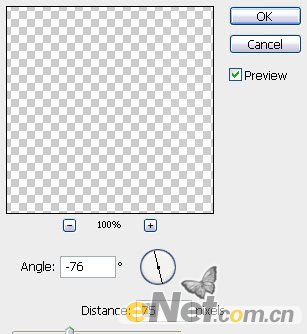
你将得到如下效果 
添加一个调整层“曲线”,并如下设置 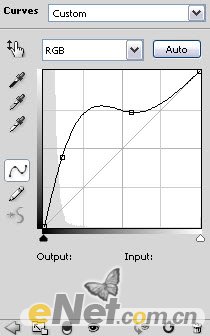
在曲线蒙版中,使用柔角画笔如下图涂抹 
色阶 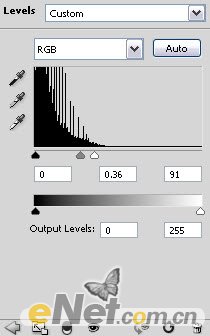
色阶蒙版中如下涂抹 
色彩平衡-中间调 
得到如下效果 
6.在给图添加一些修饰,做一些光的效果,新建一个层,用套索工具设置羽化为:25px绘制一个选区,点击“滤镜>渲染>云彩”在选区里只做出云彩,然后在选择“滤镜>渲染镜头>光晕”并如下图设置 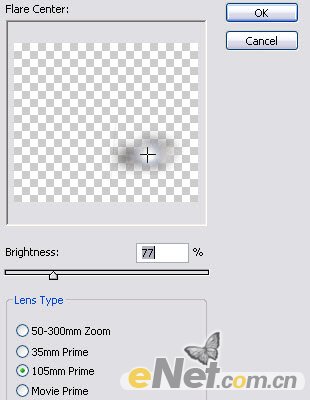
得到如下效果 
将图层混合模式设置为“叠加”,然后多复制这个层几次,让身体的亮光更加强化 
重复前面步骤,将混合模式设置为“滤色”,你会看见很有趣的效果 
最后你还可以使用“色彩平衡”“亮度/对比度”等设置调出如下面两种效果 


网友评论